1、使用“电脑屏幕录像”功能进行exe格式转换 超级捕快具有硬件视频捕捉、屏幕录像、视频广播等诸多综合功能。要录制exe录像,先点击“电脑屏幕录像”选项卡,切换到屏幕录像功能。说到这里,大家就可以想到,我们将会通过让exe在电脑上播放,然后将其录制成视频文件即可。
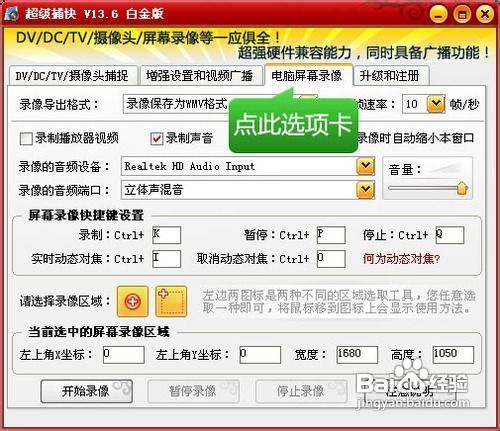
2、选择exe要转换的格式 接着我们可为exe选择它要转换的格式,在此可以看出,《超级捕快》支持将exe转换成各种格式,如exe转avi,exe转swf、exe转wmv、exe转flv等等,支持的格式非常多。在录制视频时,如果也想录制声音,那在“录像的音频设备”和“录像的音频端口”处选择正确的选项,即可同步录制系统声音、麦克风的声音之类的。在录像区域选择方面,超级捕快对录像区域的选择提供了两种工具,方便一键拖拉选择和精确选择。另外,动态对焦、是否捕捉鼠标等设置都非常人性化而有用。

3、开始进行exe转换 接下来,只需要点击“开始转换”按钮,即可立即开始exe转换,也就是录制exe的视频了。在开始录像这一环节上,超级捕快采取了延时录制的策略,我们可以设置好延迟录制的时间,在软件开始倒计时后,打开要录制的exe以避免录制视频不够精准的情况。

